[原创]PostgreSQL Plus Advanced Server监控工具PEM(四)
四、PEM管理工具
1、编辑配置
选择进行管理的目标服务器,点击菜单Tools->Server Configuration->postgresql.conf管理服务器配置,可以看到我们经常在/etc/PostgresPlus/9.*/data/postgresql.conf文件中的参数名称和参数值都会以Grid形式显示,双击需要编辑的行,即可在弹出的dialog中进行编辑。

2、管理安全设置
同上,选择进行管理的目标服务器,点击菜单Tools->Server Configuration->pg_hba.conf管理服务器安全设置,可以看到我们经常在/etc/PostgresPlus/9.x/data/pg_hba.conf文件中的参数名称和参数值都会以Grid形式显示,双击需要编辑的行,即可在弹出的dialog中进行编辑。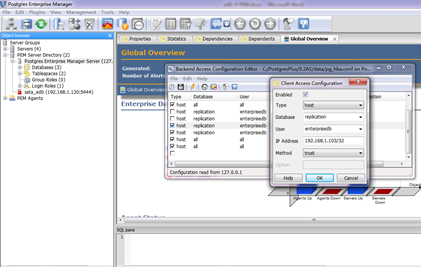
3、管理数据库对象
对database、tablespaces、table、index、Roles等部分进行管理部分略。
4、可视化查询工具
选择进行管理的目标服务器,点击菜单Tools->Query tool,选中进行管理的数据库,在新的对话框中,点击Graphical Query Builder,即可进行可视化查询设计,在对话框的下方还有不同的查询方式,例如join查询。设计完毕后,点击黄色闪电图标运行查询,即可得到查询结果,同时在SQL Editor对话框会有PEM生成的SQL语句。
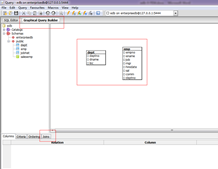
5、查看统计信息和报警
当PEM Client连接到PEM Server时,最顶级的公告板是Global Overview,它展示了PEM Server所监控的数据库服务器、Agent的列表以及当前被触发的报警。PEM会根据预定义或用户指定的性能参数阀值,比较当前值与设定值,超出阀值范围则会报警,并且在PEM Client右下角显示一个警报的提示图标,点击图标可以查看警报的详细信息。也可以通过选择进行管理的目标服务器,选择菜单Management->Dashboard->Alters Dashboard,查看所选托管数据库服务器的警报信息以及详细情况。
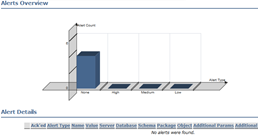
6、自定义Probes和Alerts
PEM使用Probes接收统计信息,选择进行管理的目标服务器,选择菜单Management->Probe Configuration,对指定的Probe配置。
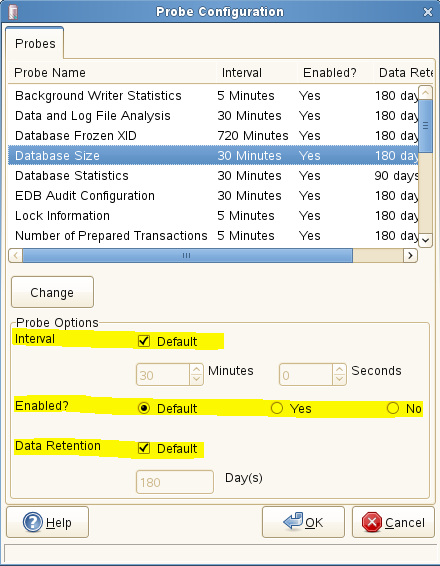
图中荧光所表示的选项分别为选中的Probe执行的时间间隔、是否启用、数据保留时间,根据自己的需求进行设定。
PEM对Alerts提供非常细粒度的控制,允许用户自定义条件。在PEM Client的Object browser中,选择管理的服务器节点,右键选择Alerting......,在Alerting Dialog进行添加或者修改配置。Alerting Dialog窗口打开时,缺省是Add一个Alert的Form,输入Alert的Name,选择模板,设定其他的值,点击左侧的"Add/Change"按钮可以新建一个Alert,并继续对它编辑或者点击"Remove"按钮删除。
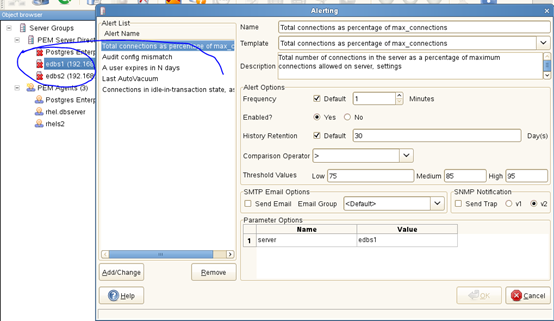
根据Alerting的对象不同,在创建新的Alert时,提供的模板也不同。PEM提供了非常丰富的Alert模板,可以根据自己的需求选择。
7、SQL Profiler
在托管数据库服务器中安装与配置SQL Profiler
默认情况下,在PEM Client中,Management->SQL Profiler菜单项是禁用的,如下图所示,这是因为没有安装SQL Profiler组件或没有进行相关的配置。
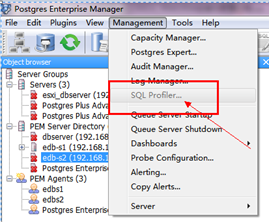
官方下载有说明:The SQL Profiler is installed as part of Postgres Plus Advanced Server and only requires configuration.
在Postgres Plus Advanced Server中,SQL Profiler组件已经安装,仅需要配置即可,如果使用开源版本的PostgreSQL,需要安装它,安装也很简单:
[root@edbs1 workspace]# chmod u+x sqlprofiler-pg-9.2-3.0.0-3-linux-x64.run
[root@edbs1 workspace]# ./sqlprofiler-pg-9.2-3.0.0-3-linux-x64.run
安装完成后进行配置:
首先执行sqlprofiler所需的sql支持文件:
[root@edbs1 ~]# /opt/PostgresPlus/9.2AS/bin/psql -U enterprisedb edb < /opt/PostgresPlus/9.2AS/share/contrib/sql-profiler.sql
修改postgresql.conf文件的shared_preload_libraries参数:
[root@edbs1 ~]# vim /opt/PostgresPlus/9.2AS/data/postgresql.conf
shared_preload_libraries = '$libdir/sql-profiler'
如果shared_preload_libraries参数已经存在值,可以使用逗号(,)对多个值进行分割。
修改完成后需要重新启动PPAS服务:
[root@edbs1 ~]# /etc/init.d/ppas-9.2 restart
这时我们可以看到原先禁用的SQL Profiler菜单项现在可以使用了,点击SQL Profiler菜单项,创建一个新的SQL跟踪项:
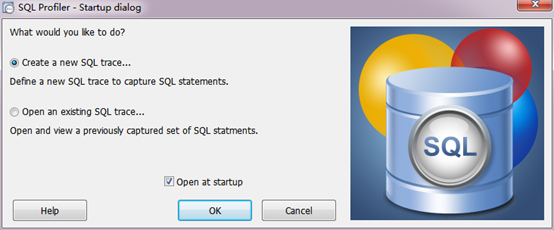
点击OK按钮进入下一步:
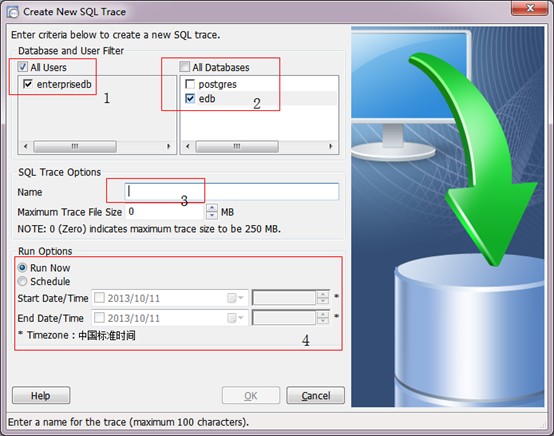
在上图中1处,选择跟踪的用户,2处选择需要跟踪的数据库,3处设置跟踪的名称,4处设置跟踪的运行方式:始终运行和定时运行任务这两种方式。
点击OK按钮,即可看到强大的SQL Profiler的输出窗口:
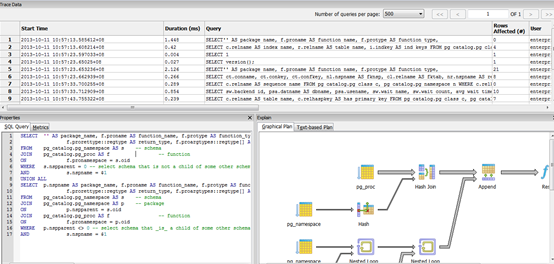
8、Capacity Planning
Capacity planning辅助DBA了解以下几个方面:
未来六个月需要多少存储;
数据的增长率;
在我的Database中哪些对象增长较快;;
服务器会保持当前性能,还是更好,或者更差;
Capacity planning关心两点:
历史走势分析
预测
点击菜单Management->Capacity Manager...,打开Capcacity Manager对话框:
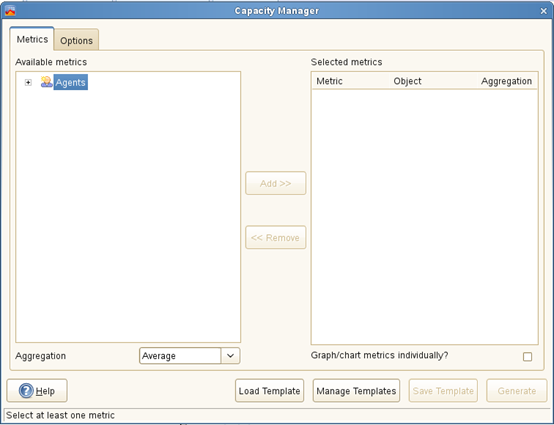
Capcacity Manager对话框包含Metrics和Options两个选项卡用来定义容量管理报告。Metrics选项卡的树形菜单可以方便的导航到希望分析的被监控服务器和统计信息。Options选项卡可以设置报告分析的时间段以及生成报告的方式,例如图标或数据表格。
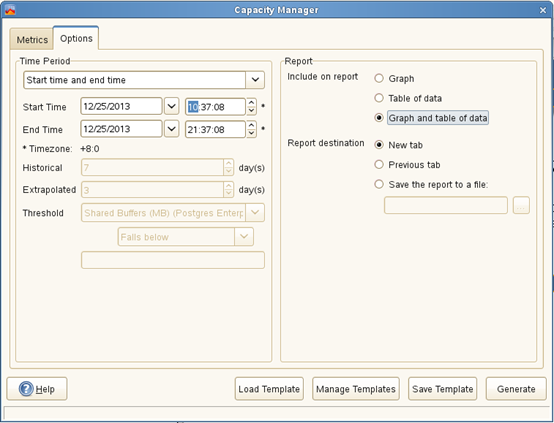
选择完毕后,点击"Generate"按钮生成报告。
9、审计
可以使用PEM Audit Manager为EDB服务器配置审计日志为如下形式:
通过PEM Server收集审计日志的频率;
选择审计日志中的操作类型;
审计日志保留时间;
审计日志中包含以下信息:
所有对数据库实例的连接;
所有的失败连接;
所有的连接断开的信息;
所有查询(SELECT)
所有的DML(INSERT,UPDATE,DELETE)
所有的DDL(e.g.,CREATE,DROP,ALTER)
配置Audit Manager
点击菜单Management->Audit Manager...,打开Audit Manager对话框:
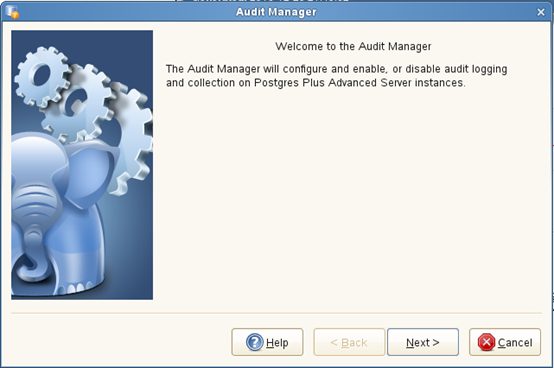
点击"Next"按钮开始配置Audit,选择进行审计的EDB SERVER:

点击"Next"按钮开始设置Audit的参数配置:
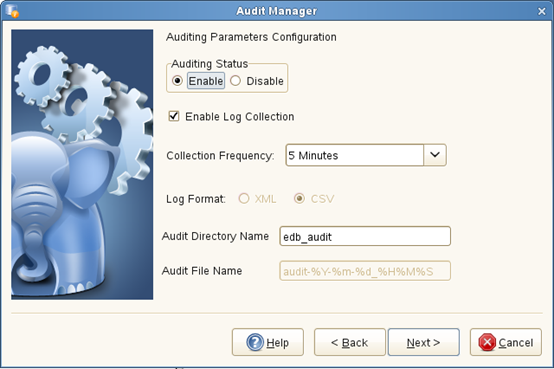
点击"Next"按钮,对Audit Log进行设置:
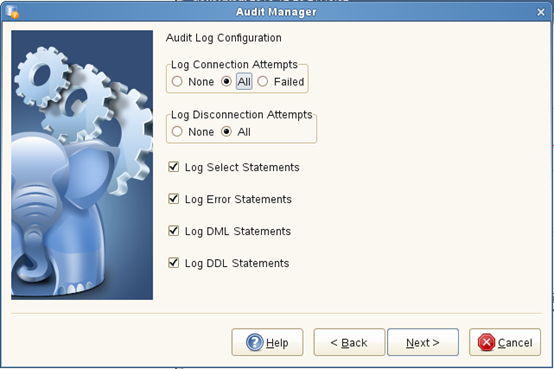
点击"Next"按钮对Audit Log的保留时间进行设置:
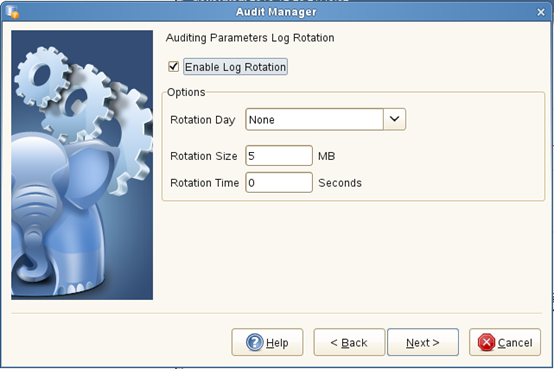
点击"Next"按钮设置审计的计划任务:
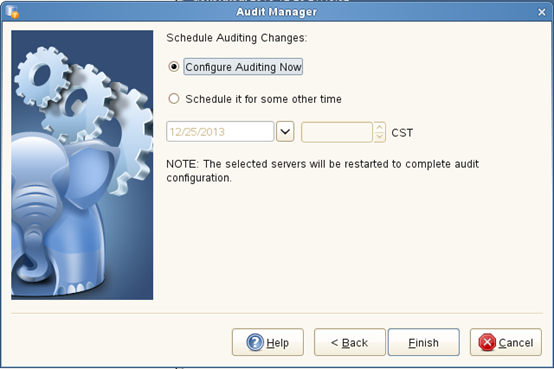
点击"Finish"按钮完成配置,在PEM Client的审计视图中可以查看详细的审计日志:
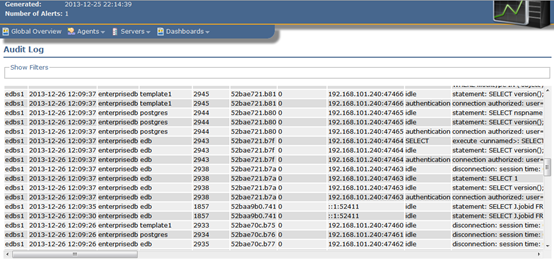
(全文完)
作者:vincent zhang
出处:http://ode.cnblogs.com http://odevincent.blog.51cto.com
Email:wensheng.zhang#postgres.cn

本作品由vincent zh创作,采用知识共享署名-非商业性使用-禁止演绎 3.0 中国大陆许可协议进行许可。




 浙公网安备 33010602011771号
浙公网安备 33010602011771号